7.1 常用命令
virsh start x
启动名字为x的非活动虚拟机
virsh create x.xml
创建虚拟机(创建后,虚拟机立即执行,成为活动主机)
virsh suspend x
暂停虚拟机
virsh resume x
启动暂停的虚拟机
virsh shutdown x
正常关闭虚拟机
virsh destroy x
强制关闭虚拟机
virsh dominfo x
显示虚拟机的基本信息
virsh domname 2
显示id号为2的虚拟机名
virsh domid x
显示虚拟机id号
virsh domuuid x
显示虚拟机的uuid
virsh domstate x
显示虚拟机的当前状态
virsh dumpxml x
显示虚拟机的当前配置文件(可能和定义虚拟机时的配置不同,因为当虚拟机启动时,需要给虚拟机分配id号、uuid、vnc端口号等等)
virsh setmem x 512000
给不活动虚拟机设置内存大小
virsh edit x
编辑配置文件(一般是在刚定义完虚拟机之后)
7.2 连接虚拟机
7.2.1 console
#只限于物理机本身管理。
#virsh console ubun1
#解决virsh console无法连接脚本
#/bin/sh GRUB=/etc/grub.conf echo "ttyS0" >> /etc/securetty NUM=$(grep -n -v ^# ${GRUB}|grep kernel|awk -F : '{print $1}') sed -i "${NUM}s/$/ console\=ttyS0/g" ${GRUB} echo 'S0:12345:respawn:/sbin/agetty ttyS0 115200' >> /etc/inittab |
7.2.2 virt-viewer
需要首先配置putty和Xing.
#只限于物理机本身管理。
#virt-viewer centos6
putty配置
1.打开putty
2.设置服务器登录地址和端口
3.定位到Connection->SSH->X11,按照如下设置设置
Xming配置
1.安装Xming工具
2.启动Xming
7.2.3 virt-manager
virt-manager 是虚拟机管理器(Virtual Machine Manager) 这个应用程序的缩写,也是管理工具的软件包名称。virt-manager 是用于管理虚拟机的图形化的桌面用户接口。
该种方式需要图形界面,可采用上面的方式:putty+Xming
putty中输入virt-manager,会调用Xming界面。
7.2.4 ssh
#虚拟机配置好IP后才能进行管理。
#ssh 192.168.100.1
7.3 开机
# virsh start node1 #开机
# virsh create /etc/libvirt/qemu/node1.xml #直接通过主机配置文档启动主机
7.4 关机或断电
默认情况下virsh工具不能对linux虚拟机进行关机操作,linux操作系统需要开启与启动acpid服务。在安装KVMlinux虚拟机必须配置此服务。
#yum install acpid
# chkconfig acpid on
# service acpid restart
挂起服务器
# virsh suspend g1
恢复服务器
# virsh resume g1
关机
virsh shutdown g1
强制关闭电源
virsh destroy g1
7.5 查看虚拟机状态
查看正在运行的虚拟机
#virsh list
查看所有虚拟机
#virsh list --all
7.6 添加删除虚拟机
根据主机配置文档添加虚拟机
# virsh define /etc/libvirt/qemu/node5.xml
移除虚拟机
# virsh undefine node5
7.7 编辑虚拟机xml配置文件
#virsh edit g1
所有虚拟机的xml配置文件保存在目录:/etc/libvirt/qemu
不建议用vi直接编辑更改。
7.8 快照管理
7.8.1 命令格式
snapshot [-l | -a snapshot | -c snapshot | -d snapshot] filename
“-l” 选项是查询并列出镜像文件中的所有快照,“-a snapshot”是让镜像文件使用某个快照,“-c snapshot”是创建一个快照,“-d”是删除一个快照。
7.8.2 示例
查看快照
# qemu-img snapshot -l centos6.qcow2
创建快照
在centos6.qcow2上创建名称为c1快照
# qemu-img snapshot -c c1 centos6.qcow2
删除快照
# qemu-img snapshot -d one centos6.qcow2
从快照中恢复
首先先查看有哪些快照
#qemu-img snapshot -l centos6.qcow2
恢复快照时必须要关闭虚拟机.
从ID:2快照中恢复
#qemu-img snapshot -a 2 centos6.qcow2 #2为ID
转载于:https://blog.51cto.com/showing/1840624




 本文详细介绍KVM环境下虚拟机的管理方法,包括启动、暂停、关闭等基本操作,以及如何通过不同方式进行虚拟机的连接管理。此外还介绍了虚拟机配置文件的编辑及快照管理等高级功能。
本文详细介绍KVM环境下虚拟机的管理方法,包括启动、暂停、关闭等基本操作,以及如何通过不同方式进行虚拟机的连接管理。此外还介绍了虚拟机配置文件的编辑及快照管理等高级功能。
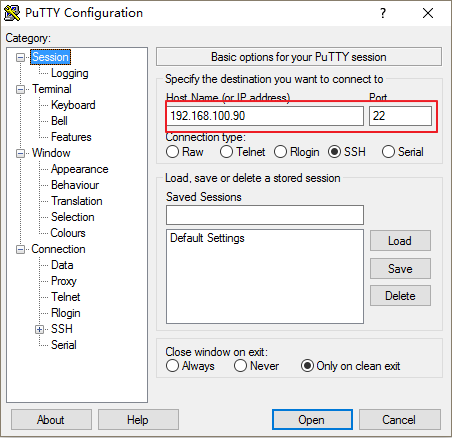
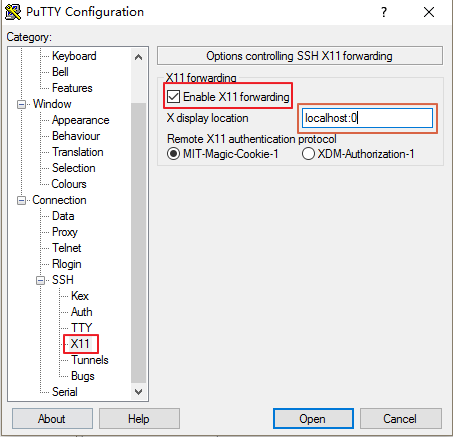
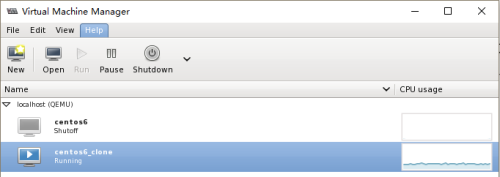




















 1178
1178

 被折叠的 条评论
为什么被折叠?
被折叠的 条评论
为什么被折叠?








